
Mundarija:
- Muallif John Day [email protected].
- Public 2024-01-30 13:25.
- Oxirgi o'zgartirilgan 2025-01-23 15:14.

Assalomu alaykum, bolalar, chunki ko'pgina loyihalar, bu hisoblagich yoki YouTube obunalarini hisoblash displeyi yoki kalkulyator yoki displeyli klaviatura qulfi bo'ladimi yoki yo'qmi, ma'lumotlarni ko'rsatish uchun ekranga ega bo'lishi kerak va agar bunday loyihalarning barchasi arduino bilan qilingan bo'lsa, ularga albatta displey kerak bo'ladi. chunki displeylarning aksariyati 1602 ta LCD displeydan tashqari juda arzon emas, shuning uchun loyihalar uchun arduino bilan 16x2 lcd displeydan foydalanish yaxshidir, lekin yagona muammo - bu spi -displey va ko'p ulanishlarni talab qiladi, shuning uchun biz bu qo'llanmada Men ekranimni arduino bilan bog'ladim va ba'zi ma'lumotlarni lcd displeyda ko'rsatish uchun kod yozdim.
1 -qadam: Sizga kerak bo'lgan narsalar


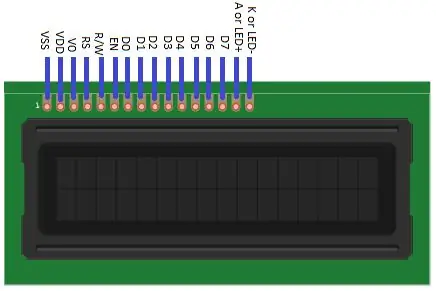
Shunday qilib, ushbu ko'rsatmalar uchun bizga quyidagilar kerak bo'ladi: 16X2 LCD
Arduino bilan
10K potentsiometr
220 ohmli qarshilik
Ulanish simlari
Non paneli
2 -qadam: 1602 LCD displeyining pinlari
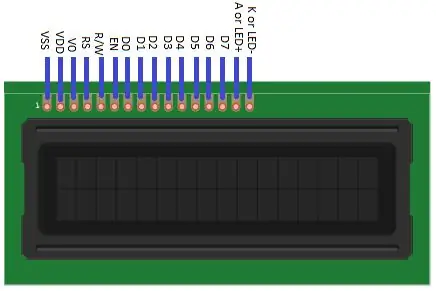
Quyidagi pinlar displeyda mavjud: VSS: Bu asosiy pin. VDD: Bu 5V pin. V0: Bu pin LCD kontrastini boshqaradi. LCD xotirasidagi ma'lumotlar. Registrlarning ikki turi mavjud; Ma'lumotlar registri ekranda nima borligini va LCD displeyda keyingi ko'rsatmalarni qidiradigan buyruqlar registri. O'qish rejimi yoki Yozish rejimi. Uni erga ulash LCD displeyni o'qish rejimiga qo'yadi. Bu pimlarning yuqori yoki past holati siz yozish rejimida yozish uchun yozayotgan bitlarni yoki o'qish rejimida o'qiyotgan qiymatlarni bildiradi. Oxirgi ikkita pin LCD orqa nuri uchun. Ba'zi LCD displeylarda 16 ta, ba'zilari esa 14 ta pinli. Agar sizda 14 pinli LCD displey bo'lsa, bu orqa yorug'lik yo'qligini bildiradi. A (LED+): Bu pin orqa chiroqning ijobiy ulanishi. K (LED-): Bu pin orqa chiroqning salbiy ulanishidir.
3 -qadam: ulanishlar
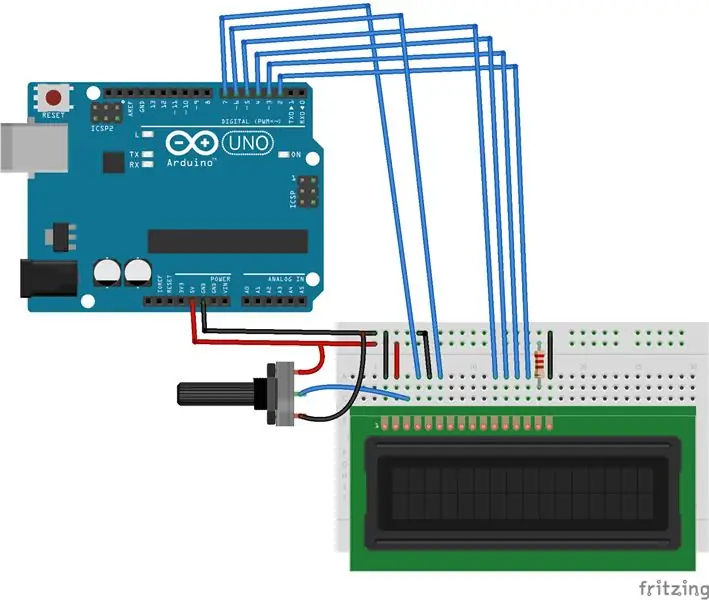
LCD 4 bitli va 8 bitli rejimda ulanishi mumkin. 4 bitli rejimda biz faqat 4 ta ma'lumot pinidan foydalanishimiz kerak, 8 bitli rejimda esa biz barcha 8 ta ma'lumotlar pinidan foydalanishimiz kerak bo'ladi. Siz deyarli hamma narsani 4 bitli rejimda qilishingiz mumkin, shuning uchun bu misolda biz uni 4 bitli rejimda ulashni rejalashtirmoqdamiz. Arduino bilan LCD ulanishlari quyidagicha: 16X2. LCD. Arduino UnoVSS. GNDVDD 5VV0 10K potentsiometrining o'rtasi
Potentsiometrning ikki uchini GND va 5V ga ulang
RS. Pin 7R/V GNDE pin 6D4 pin 5D5. Pin 4D6 pinli 3D7 pinli 2A dan 5V gacha 220 ohmli qarshilik G GND
4 -qadam: kod
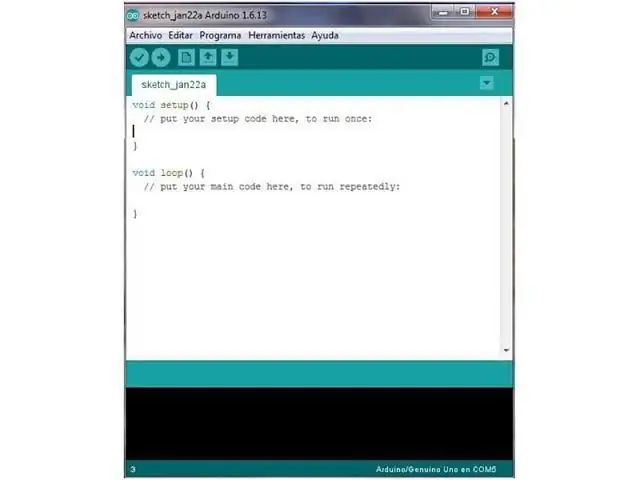
Kodni Arduino -ga yuklashdan oldin LCD displey kutubxonasini yuklab olishingiz kerak bo'ladi. Kutubxonada kodni soddalashtirishga yordam beradigan o'rnatilgan funktsiyalar bo'ladi. Agar IDE LibraryLCD kutubxonasini ko'rsatish xatoligini ko'rsatsa, kutubxonani quyidagi havoladan yuklab oling: https://github.com/arduino-libraries/LiquidCrystal Yuklab olgandan so'ng, uni Arduino kutubxona papkasiga chiqarib oling.#O'z ichiga "LiquidCrystal.h" ni kiritish // LCD uchun kutubxona
LiquidCrystal lcd (7, 6, 5, 4, 3, 2); // LCDvoid setup () ulangan pimlarni ishga tushirish // Unda yozilgan hamma narsa faqat bir marta ishlaydi {lcd.begin (16, 2); // LCD displeyda interfeysni ishga tushirish screenlcd.setCursor (0, 0); // kursorni 0 ustuniga qo'ying, line1lcd.print ("Xush kelibsiz"); // chop namelcd.setCursor (0, 1); // kursorni 0 ustuniga qo'ying, 2lcd.print qatori ("Arduino World"); // chop etish nomi} void loop () // Unda yozilgan hamma narsa qayta -qayta ishga tushadi {}
5 -qadam: Chiqish


Kodni yuklaganingizdan so'ng, siz kiritgan matn nima bo'lishidan qat'i nazar, u sizning displeyingizda meniki sifatida ko'rsatiladi va siz uni yanada aniq ko'rish uchun displeyning yorqinligini sozlash uchun Potansiometrdan foydalanishingiz mumkin.
Tavsiya:
Matnli displey (A dan Zgacha qo'llanma): 25 qadam (rasmlar bilan)

O'tkazuvchi matnli displey (A dan Zgacha qo'llanma): Bu ko'rsatmali / videoda men sizga Arduino yordamida matnli displeyni bosqichma -bosqich ko'rsatma beraman. Men Arduino uchun kodni qanday qilishni tushuntirmayman, men sizga mavjud kodni qanday ishlatishni ko'rsataman. Nima va qaerda hamkorlik qilish kerak
Bluetooth boshqaruvidagi Messenger LCD -- 16x2 LCD displey -- Hc05 -- Oddiy -- Simsiz xabarnomalar paneli: 8 qadam

Bluetooth boshqaruvidagi Messenger LCD || 16x2 LCD displey || Hc05 || Oddiy || Simsiz xabarnomalar taxtasi: …………………………. boshqa videolarni ko'rish uchun YouTube kanalimga obuna bo'ling …… ………………………………… E'lonlar taxtasi odamlarni yangi ma'lumotlar bilan yangilash uchun ishlatiladi yoki agar siz xabarni xonada yoki halqa bilan yubormoqchi bo'lsangiz
LCD displey bo'yicha qo'llanma: 4 qadam

LCD displey bo'yicha qo'llanma: Arduino loyihalaringiz holat xabarlari yoki sensor o'qilishini ko'rsatishini xohlaysizmi? Keyin bu LCD displeylar juda mos bo'lishi mumkin. Ular sizning loyihangizga o'qilishi mumkin bo'lgan interfeysni qo'shishning juda keng tarqalgan usulidir
Micropython bilan TTGO (rangli) displey (TTGO T-displey): 6 qadam

Micropythonli TTGO (rangli) displey (TTGO T-displey): TTGO T-displeyi-ESP32 asosidagi, 1,14 dyuymli rangli displeyni o'z ichiga olgan taxta. Kengashni 7 dollardan kam bo'lgan mukofotga sotib olish mumkin (etkazib berish, banggoodda ko'rilgan mukofot). Bu ESP32 uchun ajoyib mukofot, shu jumladan displey
Simon LCD displey bilan aytadi: 9 qadam (rasmlar bilan)

Simon LCD displey bilan aytadi: IntroHave siz har doim Arduino loyihasini yaratishni xohlar edingiz, u bitta, chindan ham zavqli va ikkitasi qurilishi oson. Xo'sh, boshqa qaramang. Salom va mening o'qituvchimga xush kelibsiz. Bu erda men sizga LCD yordamida Simon Says o'yinini yaratishni o'rgataman
